Android Studio 正式版发布有段时间了,最近刚刚上手。对于用惯了eclipse的我来说还真是有些不适应,下面是一些设置,让Android Studio 更顺手一些:
1. 关于project和module
Android Studio的Project相当于eclipse的workspace,module相当于eclipse的Project。Android Studio好像不能设置Project的默认路径,每次都默认定位到C:/user/xx下边,挺不方便的。
2. 快捷键设置
Android Studio的快捷键与eclipse的配置差挺多的,其实可以直接把快捷键设置改成eclipse的配置。File -> settings -> IDE settings -> keymap ,在右侧keymap中选择eclipse即可。当然,在keymap里边也可以自定义快捷键。
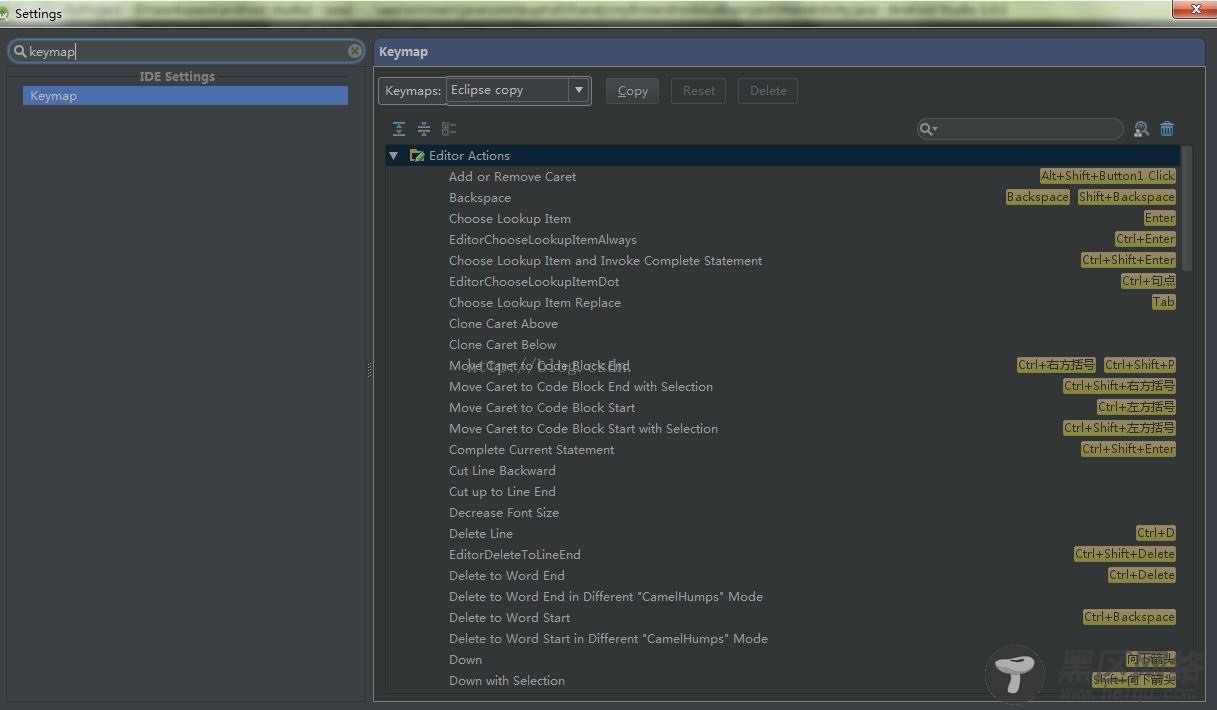
3. 代码的提示
File->Setting->IDE setting->editor->code completion, cAndroid Studioe sensitive completion默认是none就是不管大小写匹配;设为all即大小写敏感的匹配;firstletter即根据第一个字母匹配。一般用默认的none就好了。
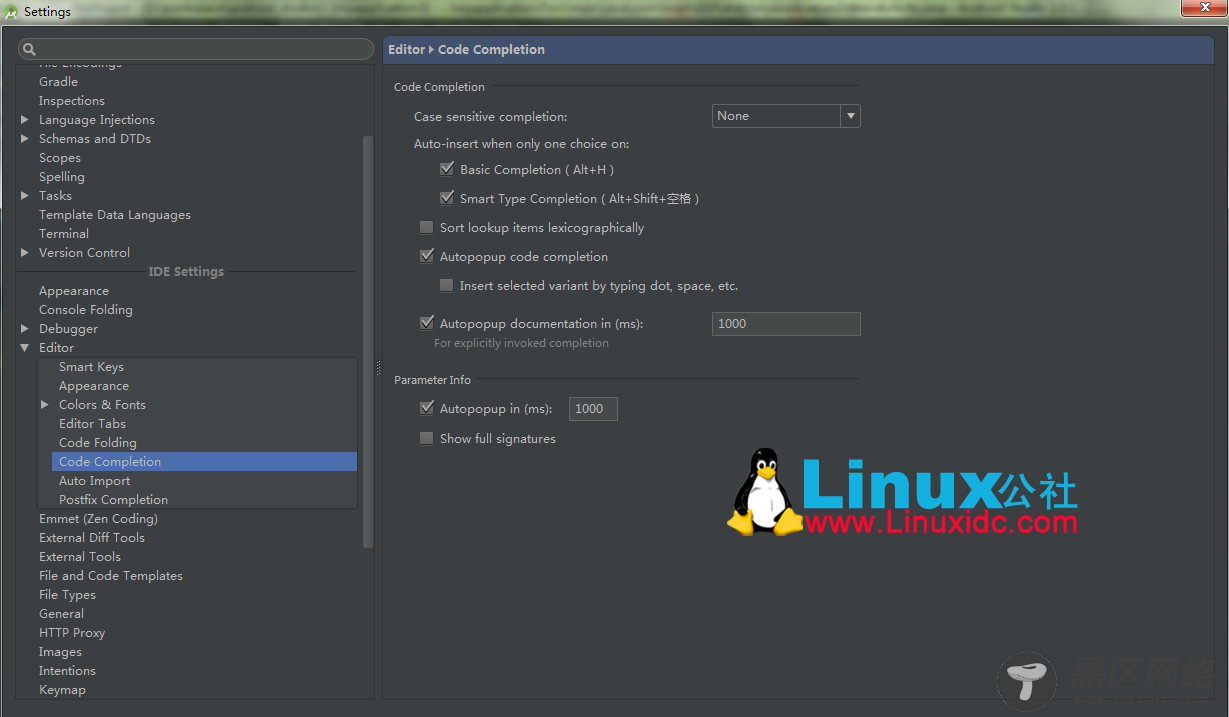
4. 显示行号
Setting->IDE setting->editor->appearance, 右侧页面中勾选 show line numbers项。
5. 更改主题和配色方案
Setting->IDE setting->editor->appearance, 右侧 theme中设置。Android Studio自带三种主题darcula,windows,intelliJ。现在好像多数人都喜欢用darcula这种暗色调的主题。Darcula的视觉效果如下:
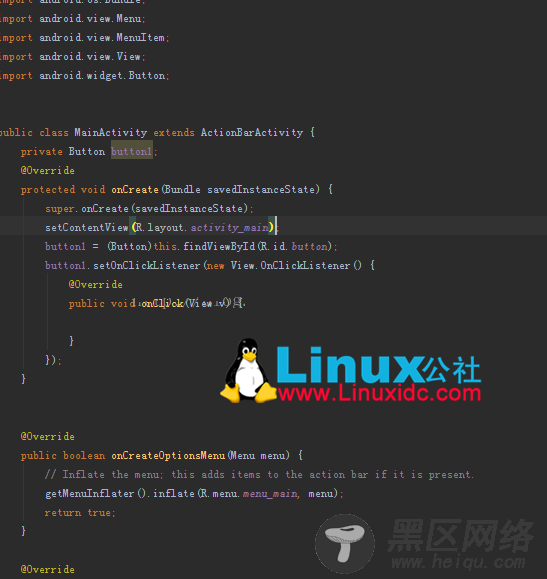
虽然比自带的是强多了。但是感觉跟原来vim下边的monokai配色相比还是稍显逊色。让我们手工把配色改成著名的monokai吧。
首先下载monokai的配色方案:
右侧点击Download zip:
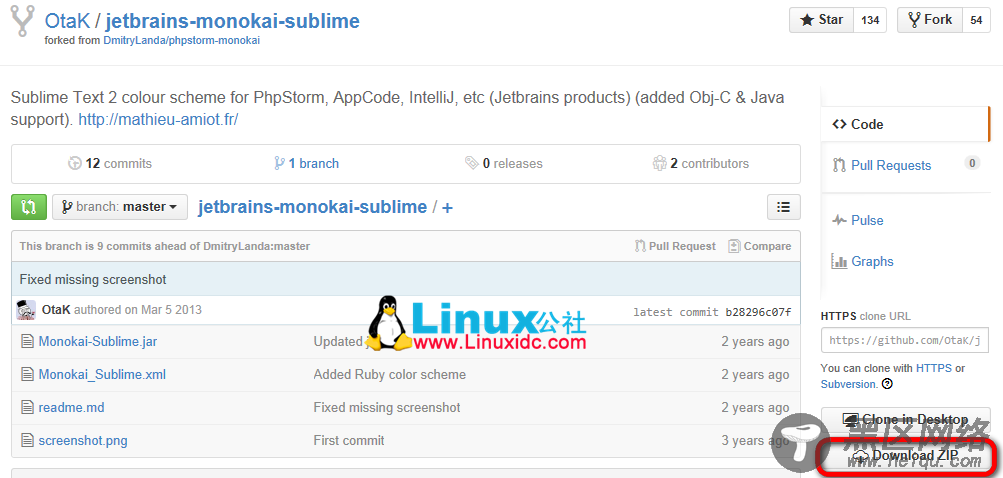
下载后解压。在Android Studio中file->import setting 选择解压目录下的Monokai-Sublime.jar,勾选导入color scheme
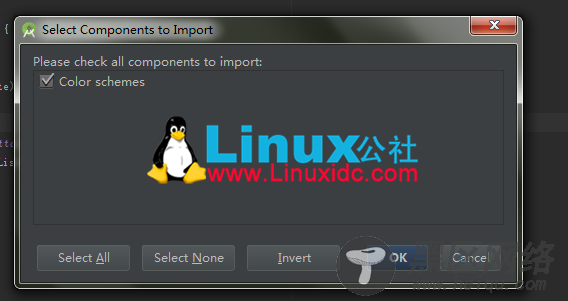
然后可能需要重启。(在导入monokai配色方案之前先将主题设为darcula,darcula的暗色背景配monokai的鲜艳色彩会有奇效)。最后让我们来欣赏一下效果图。是不是比自带的配色好多了呢?
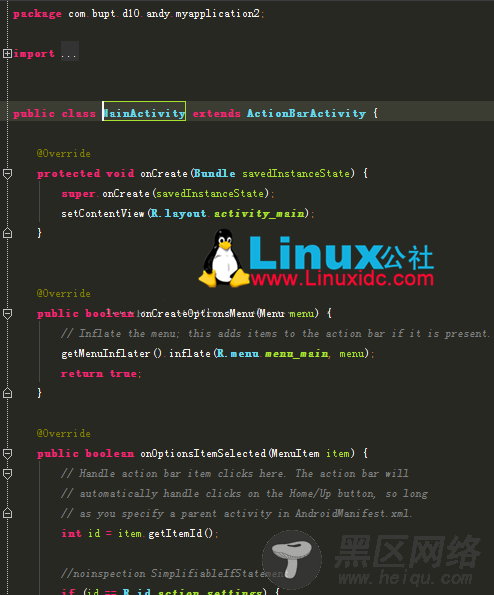
Ubuntu 12.04(64位)安装Android Studio 全过程
Android Studio设置主题 和 不支持中文的问题解决方法
